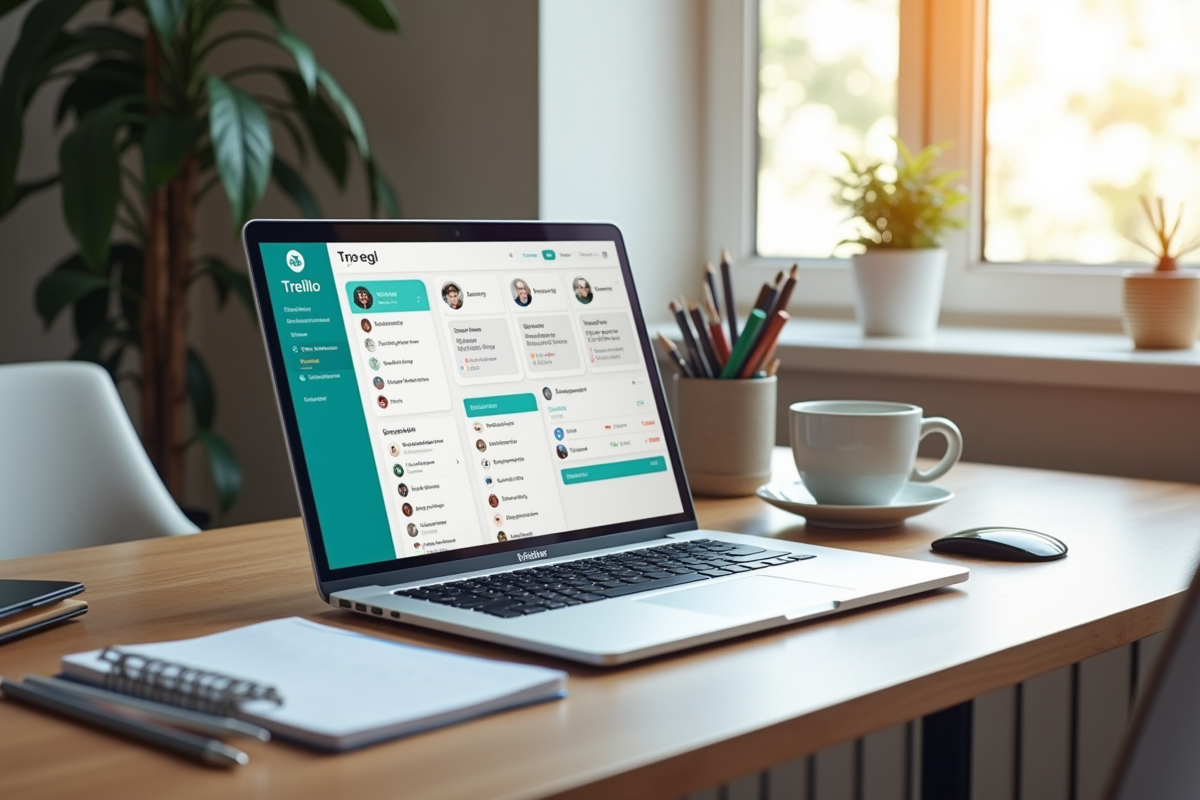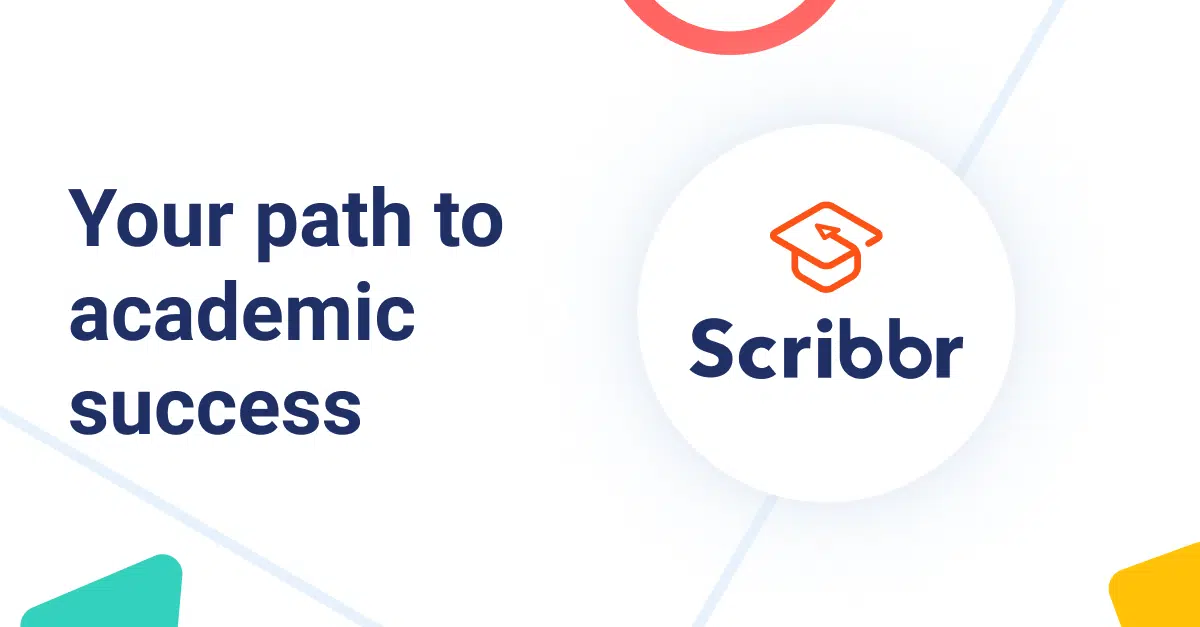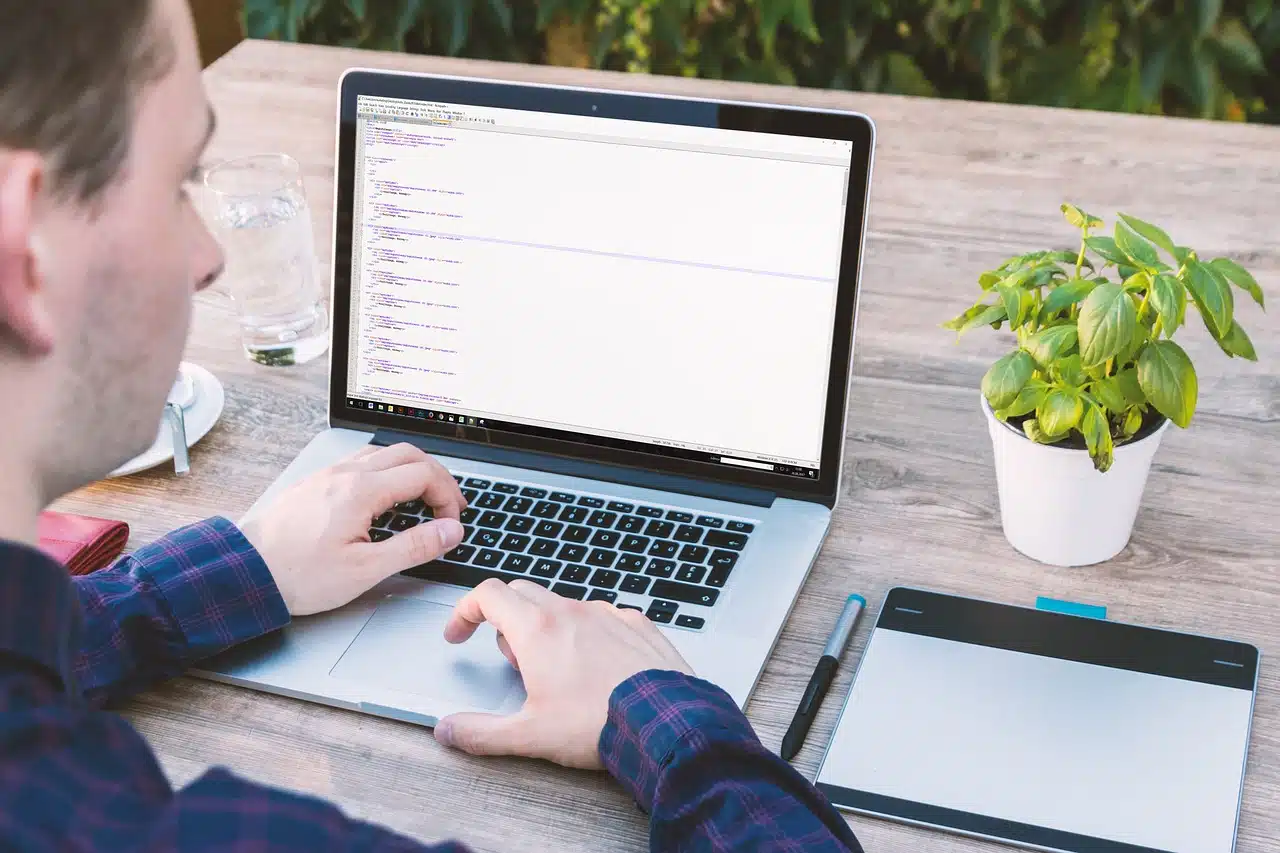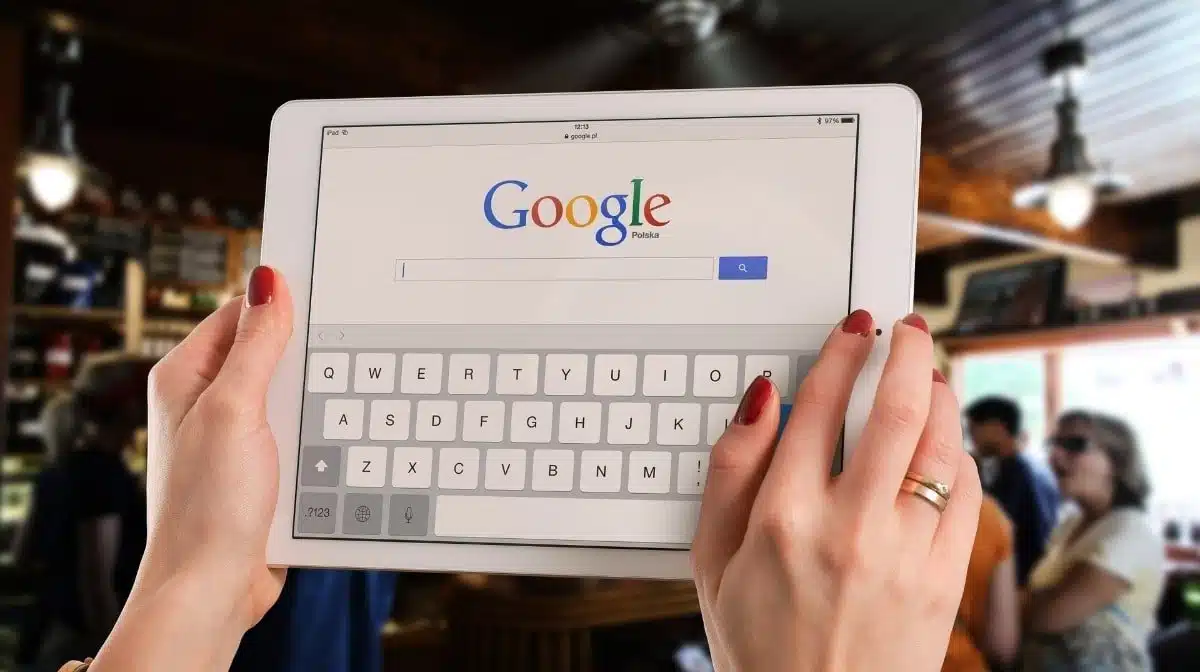Un chiffre oublié, une parenthèse mal placée, et Excel vous renvoie une erreur aussi sèche qu’inattendue. Derrière ses apparences lisses, le tableur cultive ses propres règles : priorité des opérateurs, gestion stricte des plages, et une vigilance de chaque instant. Si la fonction SOMME semble inoffensive, une virgule au mauvais endroit suffit à tout bloquer. Pourtant, Excel ne limite pas l’automatisation à ses outils visibles. Raccourcis, références dynamiques, recopie intelligente : bien plus qu’une simple addition, chaque fonctionnalité cache un levier pour gagner du temps et fiabiliser ses calculs. Un univers de possibilités attend l’utilisateur qui ose dépasser le simple bouton Σ du ruban.
Pourquoi automatiser le calcul du total dans Excel change la donne
Mettre le calcul automatique du total entre les mains d’Excel, c’est donner une autre dimension à la gestion des chiffres. Ceux qui se souviennent des longues séances d’addition à la main voient tout de suite la différence : la machine absorbe la complexité et simplifie le travail. Trois effets immédiats à la clé : moins d’erreurs, plus de rapidité, et une trace visible des changements apportés aux tableaux.
La fonction SOMME offre bien plus que l’addition traditionnelle. Elle capte les valeurs éparpillées, même sur plusieurs onglets, et génère automatiquement le bon montant dès qu’un chiffre change. Installez la formule sous la colonne visée : le total s’ajuste, sans rien toucher d’autre. Le bouton Somme automatique ? Un simple Alt + = lance la formule dans la case voulue, même quand la liste déborde. Et pour ceux qui naviguent dans les tableaux croisés dynamiques, le gain s’étend sur une multitude de données agrégées en clin d’œil.
Pour mesurer l’impact au quotidien, quelques aspects ressortent particulièrement :
- Le total s’actualise automatiquement à chaque ajout ou suppression de ligne, impossible d’oublier une référence.
- Les erreurs d’addition reculent nettement, la formule prenant le dessus sur l’œil humain.
- Un simple regard sur la barre d’état ou un code couleur met la réponse en évidence, fini la chasse aux chiffres cachés.
Que l’on prépare un budget, suive un inventaire ou réalise un rapport RH, la somme automatique apporte une continuité et une clarté qui sécurisent vos prises de décisions, même lorsque le tableau devient labyrinthique.
Comment fonctionne la fonction SOMME ? Explications et exemples concrets
Pour quiconque manipule Excel régulièrement, la fonction SOMME est un réflexe, mais elle sait encore surprendre. Son principe est limpide : additionner en un instant toutes les valeurs d’une plage de cellules. Tapez simplement =SOMME(A1:A10) dans la barre de formule, validez, et le résultat s’affiche, net et sans détour.
La souplesse de cette fonction s’étend bien au-delà d’une colonne. Additionner des plages entières, combiner des zones éparses, tout est possible. Exemple concret : =SOMME(A2:A5;C2:C5) totalise à la fois deux blocs distincts. Grâce à SOMME ENS, la combinaison de valeurs repose même sur un critère choisi.
Voici plusieurs configurations d’usage classique, adaptées à chaque cas :
- Pour une colonne entière : =SOMME(B:B)
- Pour la totalité d’une ligne précise : =SOMME(2:2)
- Pour quelques cellules dispersées : =SOMME(A1;C1;E1)
Un détail rarement exploité : la barre d’état affiche d’office la somme des cellules sélectionnées, sans même passer par une formule. Ce coup d’œil rapide sert souvent à valider ou vérifier sans mobiliser la feuille entière. Que l’on soit novice ou statisticien chevronné, SOMME reste la compagne fidèle d’analyses récurrentes, de prévisions de budget ou de bilans détaillés.
Trucs malins pour additionner plus vite et éviter les erreurs courantes
Le bouton Somme automatique trône dans le ruban d’Excel et rend bien des services. En posant votre curseur sous une colonne chiffrée et en l’activant, le total surgit, prêt à l’emploi. Utile pour les tableaux modestes comme pour ceux qui débordent de chiffres.
Autre astuce : maîtriser les raccourcis clavier. Quelques secondes suffisent : Alt + = permet d’insérer la fonction SOMME sur la cellule souhaitée. Un geste qui change la cadence, surtout sous des délais serrés et des listes volumineuses.
Deux pièges reviennent souvent. D’abord, la sélection trop large ou trop restreinte d’une plage, source de montants erronés. Ensuite, une cellule au format texte au cœur d’une addition, et le calcul vacille. Pour y remédier, la mise en forme conditionnelle attire l’attention sur les soucis ou doublons ; si un format pose problème, il suffit de repasser la cellule en mode « Nombre » via le menu contextuel.
La barre d’état, encore une fois, reste la meilleure alliée des vérifications rapides. Elle expose la somme sélectionnée en bas d’Excel, sans formalisme. Parfait pour comparer deux colonnes ou surveiller une consolidation au vol.
Pour affiner sa pratique, il est conseillé de s’exercer régulièrement et d’explorer les formations dédiées, en présentiel ou en ligne. Ces parcours accompagnent la résolution d’anomalies et la maîtrise des calculs automatiques, jusqu’à transformer définitivement la gestion du tableur.
Automatiser l’addition : des solutions pour gagner du temps au quotidien
Ceux qui traitent chaque jour d’imposantes quantités de chiffres savent combien automatiser l’addition dans Excel révolutionne le travail. Dépasser l’usage classique de la fonction SOMME, c’est franchir un palier d’efficacité où chaque geste devient stratégique.
Les tableaux croisés dynamiques offrent une synthèse immédiate de masses de données. Regrouper par secteur, par période ou par responsable demande quelques clics, et le total calculé s’actualise au moindre changement. Les entreprises en tirent parti pour leurs suivis d’effectifs, de ventes ou de stocks, sans noyade sous les chiffres.
La puissance d’automatisation ne s’arrête pas là. Les macros Excel permettent d’enregistrer tout un enchaînement d’actions, de l’application de la formule à la personnalisation du tableau. Une fois la procédure créée, un raccourci suffit à la reproduire sur toutes les feuilles identiques. Les plus aguerris adaptent leurs scripts, poussant la personnalisation au plus proche des besoins et supprimant tout geste répétitif inutile.
Plusieurs fonctionnalités avancées complètent la boîte à outils pour aller toujours plus vite :
- Les tableaux structurés d’Excel appliquent la formule de total à chaque nouvel ajout, colonne après colonne, pour un calcul actualisé sans réflexion supplémentaire.
- Un complément Excel comme « Analyse de données » élargit clairement la palette, prêtant main forte dès que la volumétrie s’emballe.
- La fonction Sous-total génère des intermédiaires instantanés sur une plage sélectionnée: parfait pour des synthèses par produit, service ou équipe.
Chaque méthode adoptée renforce la fiabilité des calculs, apaise les contrôles et libère l’esprit pour se consacrer à l’essentiel : comprendre les résultats, agir au bon endroit, et laisser la technique faire le reste.